
Когда я обновил iOS 9.2 на своем iPhone на этой неделе, я столкнулся с ужасающей ошибкой: после перезагрузки мой дом HomeKit исчез.
Во-первых, хорошие новости. Данные по-прежнему отображались на других моих устройствах, в том числе на устройстве, к которому я предоставил гостевой доступ, поэтому, к счастью, они не исчезли в эфире, и мне не пришлось задумываться о перезагрузке всего дома с HomeKit. (Я сделал это для статей по устранению неполадок раньше. Это не весело.)
Но что бы я ни делал, я просто не видел HomeKit на своем iPhone. Скрин HomeKit появился в приложении «Настройки», но вместо «Дворца» я увидел скорбное «В настоящее время у вас нет ни домов, ни приглашений». Нет Буэно.
После некоторых консультаций и экспериментов выясняется, что странная ошибка в приложении сбила мою синхронизацию с iCloud. В результате данные myHomeKit в iCloud перестали синхронизироваться с моим физическим устройством, представившись устройством без данных. (Я также видел ошибку, из-за которой появляются ваши аксессуары, но вы не можете взаимодействовать ни с одним из них.) С вашими данными все в порядке, о чем свидетельствуют прекрасно работающие приложения HomeKit на других аксессуарах iOS, которые вошли в вашу учетную запись, но это просто не могу больше общаться с вашим iPhone.
Если вы столкнулись с чем-то подобным сами, вот несколько шагов по устранению неполадок, которые вы можете предпринять, чтобы попытаться исправить это.
Шаг 1: перезагрузите ваше устройство.
Иногда простая перезагрузка устройства — это все, что нужно вашему iPhone, чтобы восстановить свои права с помощью репозитория синхронизации iCloud.
Шаг 2: Выключите брелок iCloud.
Если перезагрузка не работает, попробуйте перезагрузить следующую лучшую вещь: iCloud Keychain. Ваши данные HomeKit синхронизируются с помощью зашифрованного хранилища iCloud, а его выключение и повторное включение вызывает повторную синхронизацию между вашим устройством и цепочкой для ключей.
НОТА: Перед тем, как отключить связку ключей iCloud, убедитесь, что вы знаете свой код безопасности или ваше соседнее устройство подключено к iCloud поблизости, чтобы вы могли заново аутентифицировать свой iPhone.
- Перейти к Настройки> iCloud.
- Нажмите на Брелок.
- Очередь брелок iCloud выкл.
![]()
- Перезагрузите ваше устройство.
- Перейти к Настройки> iCloud> Брелок и включите iCloud Keychain обратно на.
- Подтвердите связку ключей iCloud с другого устройства или введите код безопасности.
- Подождите несколько минут, чтобы увидеть, появятся ли ваши домашние данные; Если это не так, попробуйте перезагрузить устройство еще раз.
Шаг 3. Сбросьте учетную запись iCloud на вашем устройстве
Если перезагрузка iCloud Keychain не сработала, пришло время рассмотреть ядерную опцию: выход из iCloud на вашем устройстве. Это может быть неприятно по нескольким причинам, но самое большое раздражение в том, что он сбрасывает все кредитные карты и карты лояльности, которые есть в Apple Pay. Тем не менее, если вам не повезло ни с одним из вышеперечисленных шагов, возможно, пришло время попробовать.
Для этого шага вам также понадобится второй Apple ID — чтобы помочь сбросить синхронизацию iCloud. Если у вас его нет (или вы живете с другим, у которого он есть), вы можете бесплатно создать его на экране входа.
- Перейти к Настройки> iCloud.
- Нажмите Выход, и подтвердите.
- Вам будет предложено удалить все заметки и изображения, хранящиеся в iCloud, с вашего устройства. Нажмите удалять чтобы подтвердить.
![]()
- Нажмите Keep on My [устройство] когда iCloud запрашивает у вас локально сохраненные календари, данные новостей, данные Safari и многое другое (чтобы сократить время синхронизации).
- Войти пароль Apple ID и нажмите Выключи.
- После того, как ваш аккаунт отключен, вернитесь к Экран настроек iCloud.
- Войдите в систему с другой учетной записью iCloud (или создайте новую учетную запись iCloud в настоящее время).
- Нажмите Не сливайся когда спросят о ваших данных.
![]()
- Выйдите из вторичной учетной записи iCloud (выполните шаги 2-5).
- Войдите в свою основную учетную запись iCloud.
- Нажмите сливаться когда спросят о ваших данных.
- Перейти к Брелок экран и поверните брелок iCloud обратно на.
- Подтвердите связку ключей iCloud с другого устройства или введите код безопасности.
- Подождите несколько минут, чтобы увидеть, появятся ли ваши домашние данные в выбранном вами приложении HomeKit; если это не так, попробуйте перезагрузить устройство.
Вопросов?
Дайте нам знать об этом в комментариях. Шаг 3 был тем шагом, который наконец-то сработал для меня, хотя и стоил того, что мне пришлось заново настраивать карты Apple Pay. Если повезет, вы сможете сбросить данные HomeKit одним из предыдущих шагов.
Оцените статью!
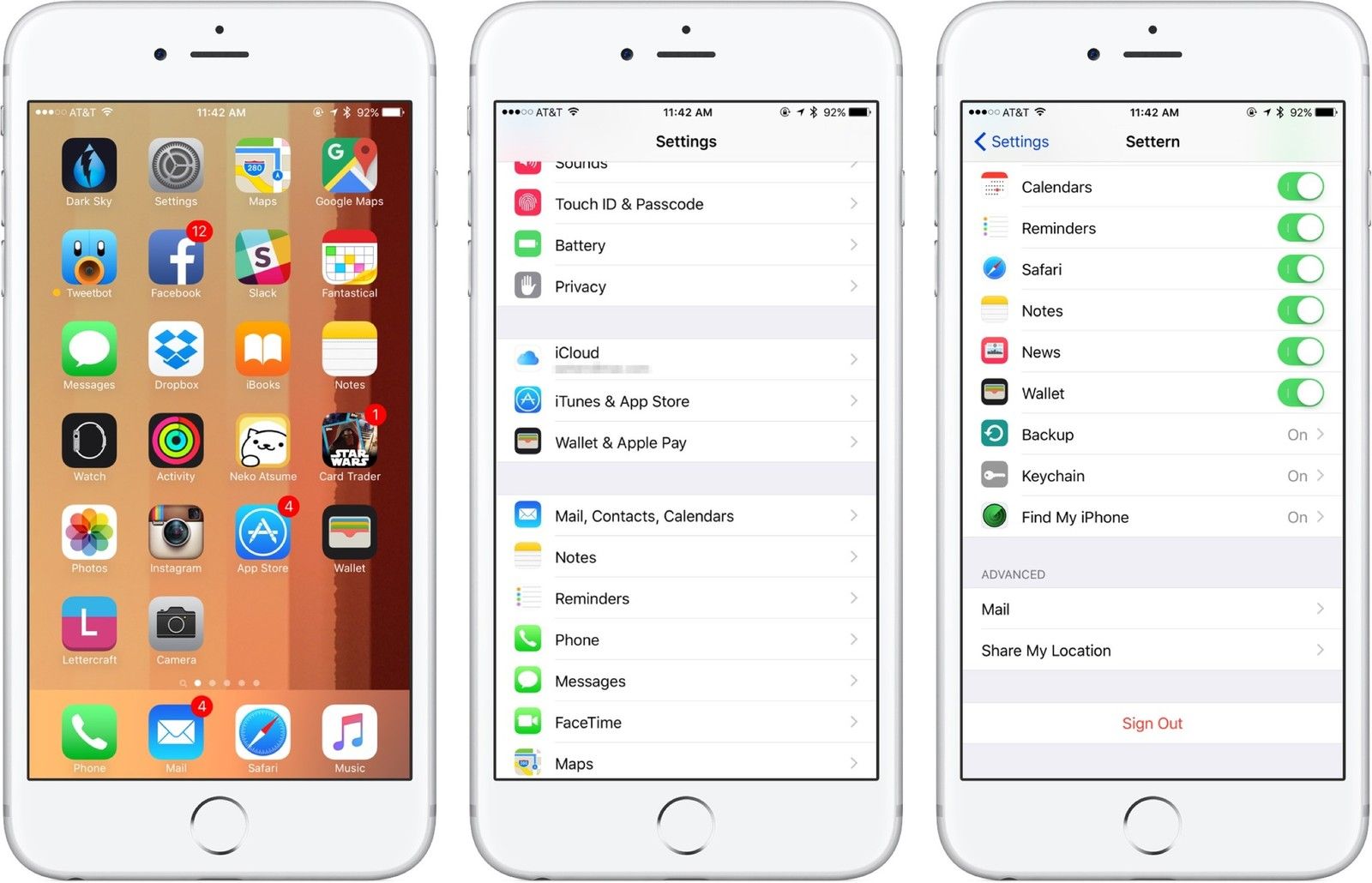
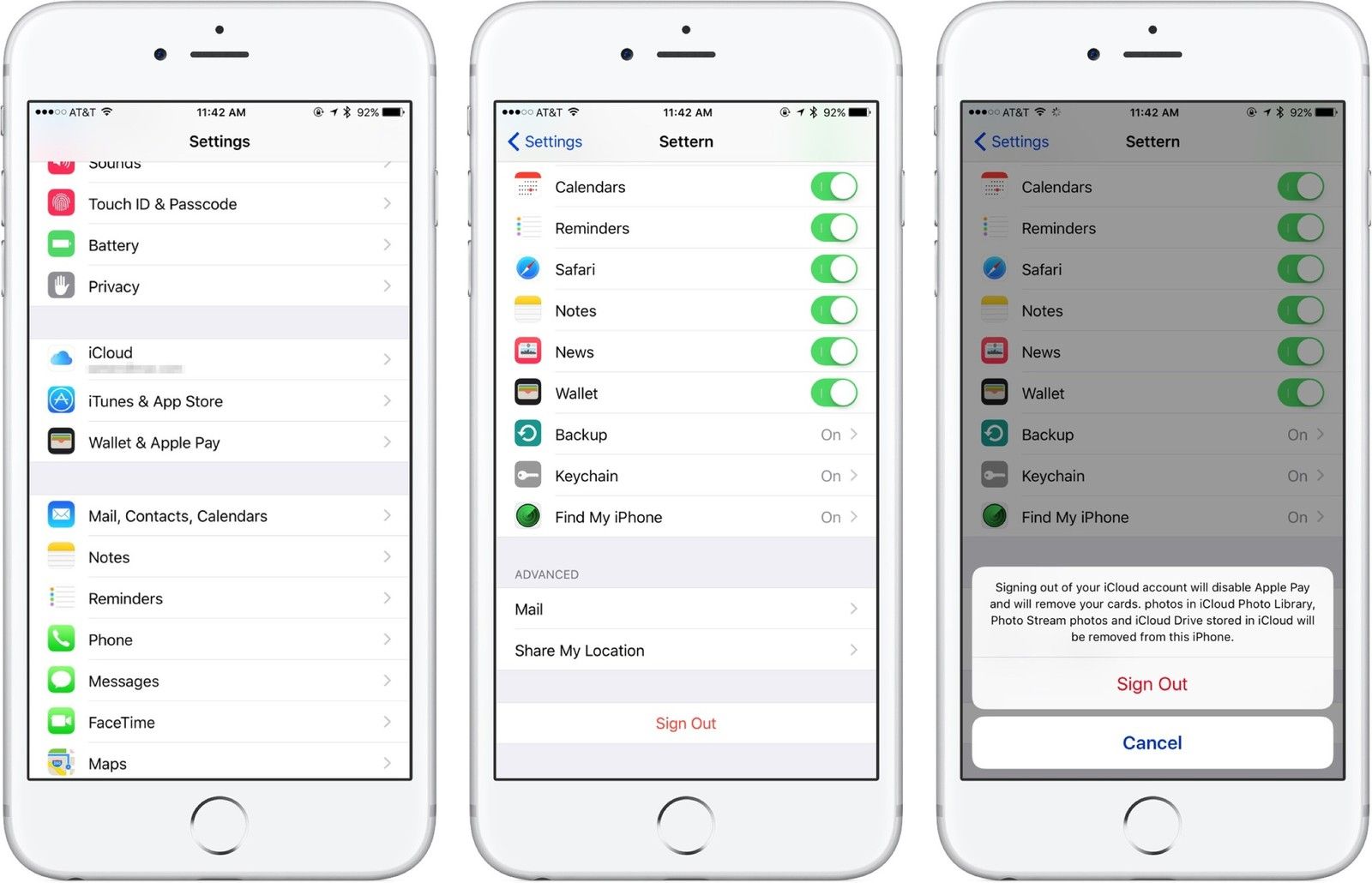
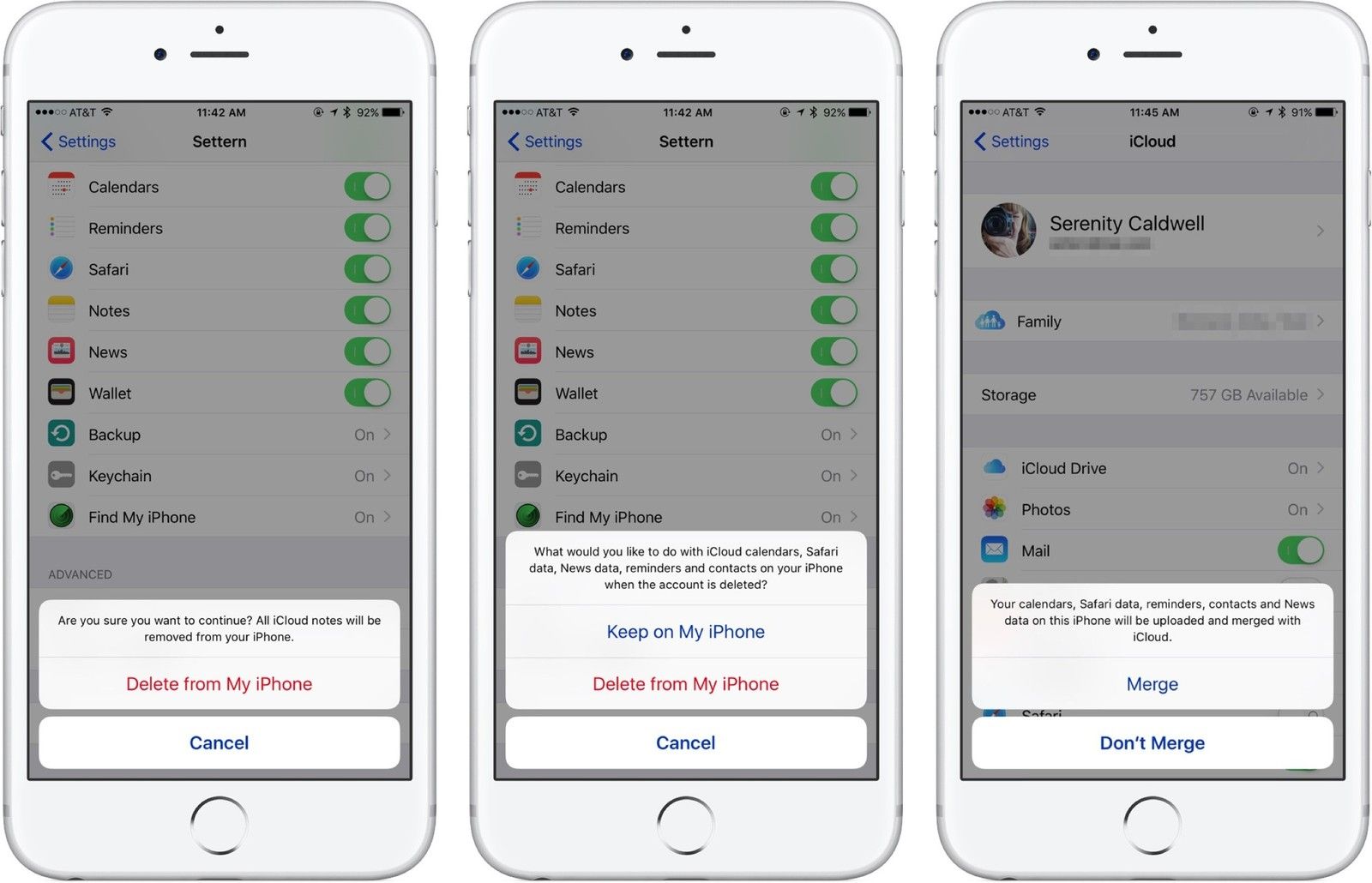
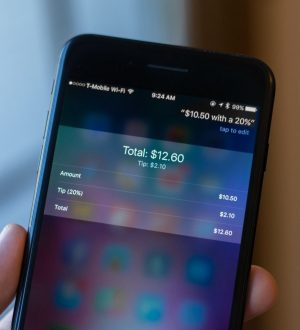


Отправляя сообщение, Вы разрешаете сбор и обработку персональных данных. Политика конфиденциальности.